


  |  | ||
Kopiuje zeskanowany obraz jako stempel.
Można zapisać często używane litery lub obrazy.
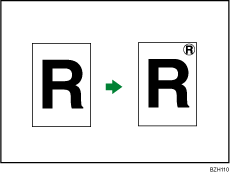
![]()
Przed użyciem tej funkcji należy zarejestrować stempel użytkownika. Aby uzyskać szczegółowe informacje, patrz „Rejestrowanie stempla użytkownika”.
Z tą funkcją nie można używać tacy ręcznej.
Jednorazowo można nanieść tylko jeden nadruk.
Pozycja stempla i orientacja oryginału
Położenia stempla użytkownika będą się różnić od siebie w zależności od orientacji oryginału.
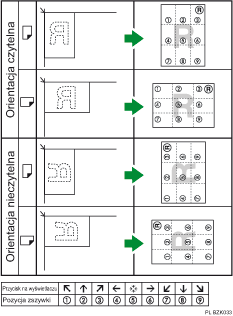
Naciśnij przycisk [Edycja / Kolor].
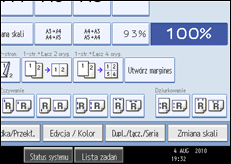
Naciśnij przycisk [Stempel].
Naciśnij przycisk [Stempel użytkownika].
Wybierz wymagany stempel.

Można zmienić kolor stempla i jego pozycję.
Naciśnij przycisk [Wszystkie strony] lub [Tylko 1-wsza strona], aby wybrać stronę do drukowania.
Po wykonaniu wszystkich ustawień naciśnij przycisk [OK].
Naciśnij przycisk [OK].
![]()
Gdy zostanie wybrana opcja pełnego koloru, licznik kopii kolorowych zwiększy swoją wartość o "1".
Domyślny kolor to czarny.
Ustawienia opcji Stempel użytkownika zmienić można w menu Stempel w Narzędziach użytkownika. Szczegółowe informacje na temat Stempla, patrz „Stempel”.